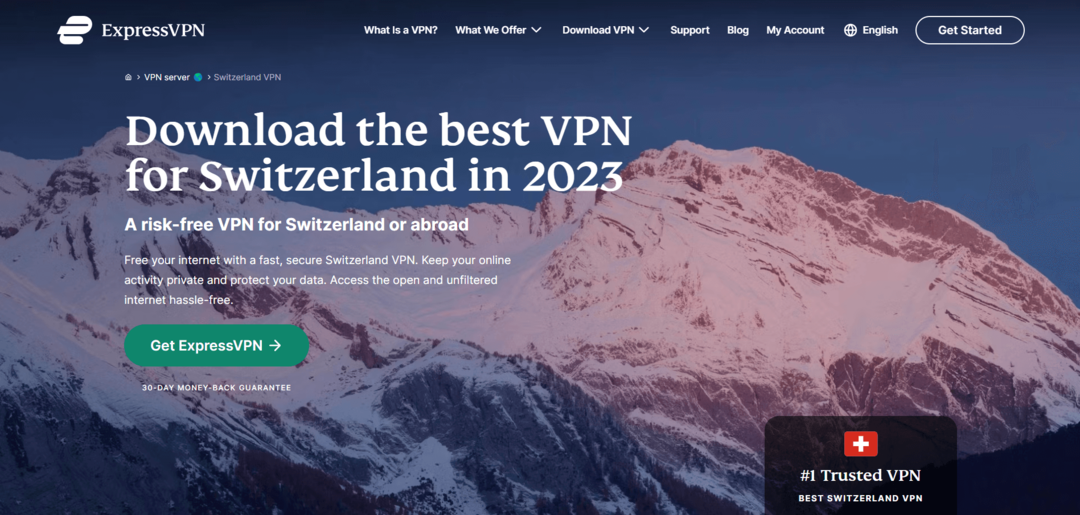Suosittelemme tarkistamaan palomuurin asetukset
- GlobalProtect VPN on pilvipohjainen ratkaisu, joka tarjoaa turvallisen etäyhteyden yritysverkkoihin.
- Kun kohtaat valtuutusongelman, varmista, että käytät GlobalProtect-asiakasohjelman uusinta versiota.

XASENNA NAPSAUTTAMALLA LATAA TIEDOSTOA
- Lataa Fortect ja asenna se tietokoneellasi.
- Aloita työkalun skannausprosessi etsiäksesi vioittuneet tiedostot, jotka ovat ongelmasi lähde.
- Napsauta hiiren kakkospainikkeella Aloita korjaus jotta työkalu voisi aloittaa korjausalgoritmin.
- Fortectin on ladannut 0 lukijat tässä kuussa.
GlobalProtect-pilvipohjainen VPN-palvelu tarjoaa turvallisen etäyhteyden yritysverkkoihin. Koska GlobalProtect on niin uskottava, muutamat lukijamme ovat ilmoittaneet ongelmasta, jossa heillä ei ole valtuuksia muodostaa yhteyttä.
Tässä oppaassa opastamme sinut läpi syitä sekä tutkimme käytännön ratkaisuja. Olisit kuitenkin kiinnostunut käyttämään muita yritysten VPN-palvelut vianmäärityksen sijaan.
Miksi en voi muodostaa yhteyttä GlobalProtect VPN: ään?
Jos et pysty muodostamaan yhteyttä, se voi johtua jostakin seuraavista:
- Väärän käyttäjänimen tai salasanan käyttö.
- Verkko- tai Internet-yhteysongelmia.
- Versio ei täsmää tai GlobalProtect-asiakas on vanhentunut.
- Vioittunut GlobalProtect-kokoonpano.
Varotoimenpiteenä suosittelemme pitämään käyttöjärjestelmäsi ja Windows 11 ajurit päivitetty ennen kuin jatkat tämän oppaan kanssa.
Mitä teen, jos minulla ei ole valtuuksia muodostaa yhteyttä GlobalProtectiin?
Ensin suosittelemme kokeilemaan seuraavia kiertotapoja:
- Yhdistä luotettavaan verkkoon tai ISP: hen.
- Tarkista yhteystietosi.
- Vältä ristiriidat poistamalla käytöstä muut VPN-palvelut tietokoneeltasi.
- Varmista, että kuulut ryhmään, joka on valtuutettu muodostamaan yhteyden GlobalProtectiin.
Jos et vieläkään onnistu, jatka alla olevilla ratkaisuilla.
1. Salli GlobalProtect-asiakas VPN: n kautta
- Tyyppi palomuuri sisään Windows-haku ja valitse Salli sovellus Windowsin palomuurin kautta.

- Klikkaa Vaihda asetuksia -painiketta ja napsauta sitten Salli toinen sovellus -painiketta.

- Valitse Selaa -painiketta ja lisää omasi GlobalProtect asiakas.

- Napsauta OK ja varmista, että se korjaa yhteysongelman.
2. Käynnistä GlobalProtect-palvelu uudelleen
- Tyyppi palvelut sisään Windows-haku ja valitse Palvelut vaihtoehto.

- Tuplaklikkaus PanGPS.

- Klikkaa alkaa -painiketta.

- Yritä lopuksi yhdistää VPN uudelleen ja tarkista, korjaako se sen, että GlobalProtectilla ei ole lupaa muodostaa yhteyttä.
- Ajonaikainen virhekoodi 0x80FE0000: kuinka korjata se nopeasti
- Korjaus: Gpedit Startup Script ei ole käynnissä tai toimi
- Korjaus: Windows 11:n tehtäväpalkki ei katoa koko näytössä
3. Asenna GlobalProtect-asiakasohjelma uudelleen
- Lehdistö Windows + R avaamaan Juosta valintaikkuna.
- Tyyppi appwiz.cpl ja osui Tulla sisään.

- Valitse GlobalProtect ja napsauta Poista asennus -painiketta.

- Suorita prosessi loppuun noudattamalla ohjattua toimintoa ja tarkista sitten, korjaako se GlobalProtectin ei-valtuutetun yhteyden muodostamisongelman.
Mitä IP-osoitteita GlobalProtect VPN käyttää?
GlobalProtect VPN käyttää jokaiselle yritykselle erillistä IP-osoitetta. GlobalProtect VPN: ää hallitseva yritys antaa VPN: lle valikoiman IP-osoitteita. GlobalProtect-asiakkaat muodostavat yhteyden VPN-verkkoon näiden IP-osoitteiden avulla.
Voit pyytää IT-järjestelmänvalvojalta apua, jos et ole varma GlobalProtect VPN: n käyttämistä IP-osoitteista.
Siinä kaikki, mitä jaamme tässä oppaassa. Sinun pitäisi pystyä ratkaisemaan yhteysongelma käyttämällä mitä tahansa tämän oppaan ratkaisua.
Lopuksi, voit tutustua toiseen oppaaseemme, jossa tutkimme ongelmaa Global Protect ei muodosta yhteyttä.
Lopuksi alla olevassa kommenttiosassa kerro meille, mitkä ratkaisut ovat tehokkaimpia.
Onko sinulla edelleen ongelmia?
Sponsoroitu
Jos yllä olevat ehdotukset eivät ratkaisseet ongelmaasi, tietokoneessasi saattaa esiintyä vakavampia Windows-ongelmia. Suosittelemme valitsemaan all-in-one-ratkaisun, kuten Fortect korjata ongelmat tehokkaasti. Asennuksen jälkeen napsauta vain Näytä&Korjaa -painiketta ja paina sitten Aloita korjaus.
![Guía Completa: Cómo Ver Telecinco en México [2023]](/f/8a36b6e45805532f4ec7279e708542c2.png?width=300&height=460)